Еще не все функции, связанные с дизайном в классическом приложении Visio, поддерживаются в Веб-приложение Visio. В этой статье рассматриваются некоторые различия между ними. Статья, которая поможет вам понять эти различия в целом: Почему я не могу открыть схему для редактирования в Visio для Интернета?
Темы и варианты
Темы применяются ко всей схеме, чтобы придать ей макияж и сделать ее выделяемой. Visio предоставляет большой набор тем и стилей. Они профессионально разработаны, чтобы придать вашей схеме разнообразный динамичный вид, от профессиональных и современных до стильных и нарисованных вручную. Благодаря объединению цветов, шрифтов и эффектов в единой и целеустремленной форме каждая тема дает схеме отличительный, яркий и целостный визуальный элемент.
Однако Веб-приложение Visio не поддерживает некоторые темы, поддерживаемые классическим приложением Visio. Если к документу применена тема, которую Веб-приложение Visio не поддерживает, то файл документа нельзя открыть в Веб-приложение Visio. Следующие темы не поддерживаются в Веб-приложение Visio.
|
Категория темы |
Неподдерживаемые темы |
|---|---|
|
Профессионально |
Нет. Поддерживаются все темы. |
|
Современный |
 |
|
Модные |
|
|
Нарисованная руками |
|
Изменение темы
Если к существующей схеме применена одна из указанных выше тем, но вы хотите открыть ее в Веб-приложение Visio, необходимо сначала изменить тему в классическом приложении Visio. Для этого сделайте следующее:
-
Чтобы применить тему, перейдите на вкладку Конструктор и выберите один из доступных вариантов темы, просто щелкнув выбранную тему. Выберите любую тему, не указанную в приведенном выше списке, чтобы открыть схему для редактирования в Веб-приложение Visio.
-
Наведите указатель мыши на любой из выбранных элементов, чтобы просмотреть эту тему на схеме. Вы можете быстро поэкспериментировать с различными вариантами, не зафиксировав изменения. После того как вы найдете идеальную тему, вы можете настроить схему с помощью вариантов и стилей.

Варианты
Если тема не поддерживается в Веб-приложение Visio, ее варианты также не поддерживаются. Чтобы открыть файл для редактирования в Веб-приложение Visio, выберите одну из поддерживаемых тем, а затем примените к поддерживаемой теме поддерживаемый вариант.
Следующие вариантные эффекты не поддерживаются в Веб-приложение Visio независимо от того, поддерживается ли тема.
|
Варианты |
|
|---|---|
|
Неподдерживаемые варианты: |
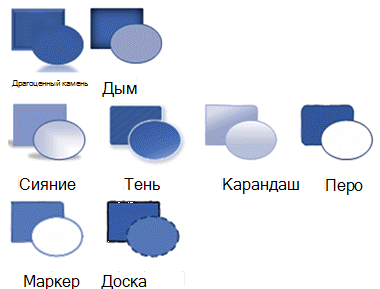 |
Изменение варианта
Если к существующей схеме применен один из указанных выше вариантов, но вы хотите открыть ее в Веб-приложение Visio, необходимо сначала изменить вариант в классическом приложении Visio. Для этого сделайте следующее:
-
Чтобы применить вариант, перейдите на вкладку Конструктор и выберите один из доступных вариантов, просто щелкнув выбранную тему. Выберите любой вариант, не упомянутый в приведенном выше списке, чтобы открыть схему для редактирования в Веб-приложение Visio.
-
Наведите указатель мыши на любой из выбранных вариантов, чтобы просмотреть этот вариант на схеме. Вы можете быстро поэкспериментировать с различными вариантами, не зафиксировав изменения. После того как вы найдете подходящий вариант, вы можете настроить схему с помощью стилей.

Экспресс-стили
Каждая новая тема предлагает набор быстрых стилей, которые представляют собой пары стилей и цветов, которые можно применять к отдельным фигурам. Так как быстрые стили используют цветовую схему и наборы стилей выбранной темы и варианта, их можно применять к фигурам, сохраняя при этом общий унифицированный вид.
Стили можно применять с помощью коллекции стилей фигур на вкладке Главная . Просто выберите фигуры, которые нужно отформатировать, а затем выберите стиль из коллекции. Вы можете просмотреть всю коллекцию, щелкнув стрелку вниз справа от нее. Вы можете навести указатель мыши на любой из выбранных элементов, чтобы увидеть предварительный просмотр на схеме.

Стили поддерживают все типы фигур в Visio. Помимо двумерных фигур, Visio также предлагает быстрые стили для соединителей и линий:

Слои
Слои со свойством lock, color или transparency не поддерживаются в Веб-приложение Visio. Если на существующей схеме есть слои с этими свойствами, но вы хотите открыть ее в Веб-приложение Visio, необходимо сначала удалить их в классическом приложении Visio. Вот как это сделать.
-
На вкладке Главная в группе Редактирование щелкните Слои и выберите Свойства слоя.
-
В диалоговом окне Свойства слоя проверка, чтобы узнать, назначены ли какие-либо фигуры для слоя.
-
Если на слое есть фигуры, сделайте следующее, чтобы назначить фигуры другому слою:
-
Чтобы закрыть диалоговое окно Свойства слоя, нажмите кнопку ОК.
-
Выберите фигуры, которые нужно переназначить.
-
На вкладке Главная в группе Редактирование щелкните Слои и выберите Назначить слой.
-
В диалоговом окне Слой щелкните слой, которому нужно назначить фигуры.
-
Нажмите кнопку ОК.
-
-
В группе Редактирование щелкните Слои, а затем снова выберите Свойства слоя.
-
В диалоговом окне Свойства слоя выберите слой, который требуется удалить, и нажмите кнопку Удалить.
Совет: Чтобы удалить все неиспользуемые слои, в диалоговом окне Свойства слоя проверка Отменить ненавязанные слои, а затем нажмите кнопку ОК.
Дополнительные сведения о слоях см. в разделе Добавление слоя.
См. также
Заполнение фигуры цветом, градиентом или узором

















